İlan
Bilgisayarınızın tarih ve saat ayarlarıyla ilgili pek fazla düşünmediniz. İşletim sistemini yüklerken belirlediğiniz ve sonra hemen unutduğunuz bir şeydir. Ancak bilgisayar saatinizin doğru olmasını nasıl sağlıyorsunuz?
Bu makalede, sistem saatinizin nasıl çalıştığını, ayarlarının nasıl özelleştirileceğini ve yanlış zamanı görüntülemeye başlarsa ne yapılacağını öğrenebilirsiniz.
Sistem saatinizi yönetme konusunda kendi ipuçlarınız varsa, lütfen bunları aşağıdaki yorumlarda paylaşın.
Doğru Sistem Saati Neden Önemlidir?
Bunun en açık cevabı, zamanın ne olduğunu doğru bir şekilde takip edebilmenizdir.
Bütün ciddiyetle, senkronize olmayan sistem saati Windows 10 Zamanınız Yanlış mı? Saat Nasıl OnarılırWindows 10 saatiniz yanlış olduğunda veya sürekli değişiyorsa, düzeltme kolay olabilir. Bilgisayarınızın saatinin tekrar yanlış gitmesine izin vermeyin. Daha fazla oku bazı önemli sonuçları olabilir. Karşılaşabileceğiniz sorunlardan bazıları, HTTPS web sitelerine erişme HTTPS Nedir ve Varsayılan Başına Güvenli Bağlantıları Etkinleştirme Güvenlik kaygıları geniş bir alana yayılıyor ve herkesin zihninin ön saflarına ulaştı. Virüsten koruma veya güvenlik duvarı gibi terimler artık garip bir kelime dağarcığı değildir ve yalnızca anlaşılmakla kalmaz, aynı zamanda ... Daha fazla oku , postanızı yanlış tarihle işaretleyen e-posta istemcileri, zaman sınırlaması olan yazılımın süresi doluyor ve daha fazlası.
Sistem saatinizi Görev Çubuğunuzun tepsisinden kontrol edebilirsiniz. Kesin biçimi özelleştirme ayarlarınıza bağlı olacaktır, ancak saati tıkladığınızda size tarihi ve takvimi de gösteren bir mod açılacaktır.

Sistem Saatinizi Atomic ile Senkronize Etme
Sağ tık Görev Çubuğunuzun tepsisindeki saati ve Tarih / saati ayarlayın. Bu, birçok seçenek içeren bir Ayarlar penceresi açar. İlk olarak, her ikisinin de Zamanı otomatik olarak ayarla ve Saat dilimini otomatik olarak ayarla kaydırdı üzerinde.
Sonra, tıklayın Ek tarih, saat ve bölgesel ayarlar> Saati ve tarihi ayarlama> İnternet Saati> Ayarları değiştir… Buraya geldiğinizde, İnternet zaman sunucusuyla senkronize etme işaretli.
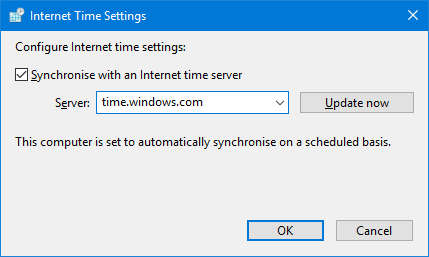
Bunun etkinleştirilmesi, sisteminizin hangisi önce olursa olsun, haftalık veya sistem önyüklemesinde seçilen internet zaman sunucusuyla otomatik olarak senkronize olacağı anlamına gelir. Windows'un zaman sunucusuyla senkronize olamadığı bir hata alıyorsanız, listeden farklı bir tanesini seçebilirsiniz. Sunucu yıkılmak.
Listedeki tüm sunucular ABD tabanlıdır, bu nedenle sürekli sorun yaşıyorsanız yaşadığınız yere daha yakın bir tane kullanmaya değer. Bunun için şu adresi ziyaret edin: NTP Havuz Projesi.
Kullan Aktif Sunucular bölgenizi seçin. Bir ülkenin adını, sunucu URL'sini ve ardından içindeki sunucu sayısını görürsünüz. Ülkenizde az sayıda sunucu varsa, yakınlarda daha fazla yere sahip başka bir yer seçin. Sunucu URL'sini kopyalayın, sisteminizin zaman ayarlarına geri dönün, Sunucu metin kutusu ve Şimdi güncelle kontrol etmek için çalışıyor. Sonra tıklayın tamam.
Üçüncü Taraf Zaman Düzeltme Yazılımını dikkate alın
Yerleşik Windows çözümünde sorun yaşıyorsanız veya zaman sunucusu yeterince sık güncellenmiyorsa, zaman düzeltmesini ele almak için üçüncü taraf yazılımını kullanabilirsiniz. Bunun için kişisel kullanım için ücretsiz olan Boyut 4'ü [Artık Kullanılamıyor] öneriyoruz.
Programı başlattığınızda sizden arka planda çalıştırmak için yükseltilmiş izinler. Kabul et ve devam et. Sonra tıklayın Ayarlar özelleştirmeye başlamak için. Buradan dünyadaki geniş bir sunucu listesinden seçim yapabilir veya Ekle kendiniz belirtmek istiyorsanız.
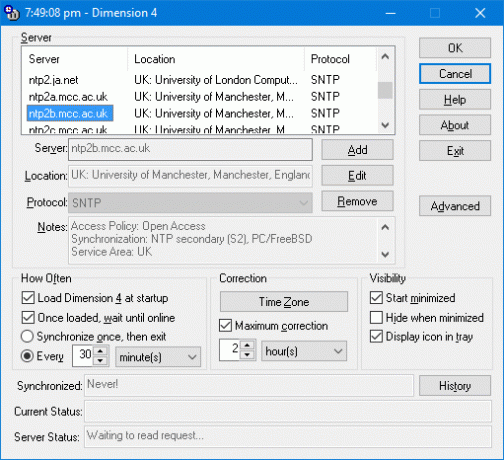
Özellikle önemlidir. Ne sıklıkla başlığı. Burada programı başlangıçta çalışacak şekilde ayarlayabilir ve her saniye, dakika veya saatte bir senkronize edebilirsiniz. Açıkçası, sistem saatiniz sürekli yanlışsa, bunu daha sık senkronize etmek için ayarlayabilirsiniz. Son olarak, işaretini kaldırın Maksimum düzeltme çünkü bu, yalnızca belirtilen saatlere göre zamanın düzeleceği anlamına gelir.
Hala Sorun mu yaşıyorsunuz?
Sistem saatinizle ilgili hala sorun yaşıyorsanız veya sürekli olarak senkronize değilse, anakartınızda pil ile ilgili bir hata olduğunu görebilirsiniz. Başlangıçta “Sistem CMOS sağlama toplamı bozuk” veya benzeri bir hata mesajı görürseniz, bu CMOS pilini değiştirmeniz gereken kesin bir işarettir. Pil arızası, sistem saatinizin her önyükleme işleminizde BIOS varsayılanına sıfırlanacağı anlamına gelir.

Pili değiştirmek sorunu çözecektir, ancak bu, değiştirmek için bilgisayarınızı veya dizüstü bilgisayarınızı açmak anlamına gelir. Bunu yapmadan önce üreticinin talimatlarına bakın ve garantinizi nasıl etkileyeceğine dikkat edin. Emin değilseniz bir BT uzmanı sizin için değiştirebilir. Bununla ilgili daha fazla bilgi için, neden anakartınızda pil var Anakartımda Neden Pil Var?Bilgisayarınızın anakartında bir pil olduğunu biliyor muydunuz? CMOS anakart pilinin yaptığı ve neden ihtiyacınız olduğu. Daha fazla oku . Alternatif olarak, geçici bir çözüm olarak yukarıda özetlenen bir yöntemi kullanın.
Son bir kontrol, Yaz Saati Uygulaması değişikliklerinin dikkate alınıp alınmadığını görmek. İçin sistem araması yapın tarih ve saat ve ilgili sonucu seçin. Tıklayın Saat dilimini değiştir… ve sonra Yaz Saati Uygulaması için saati otomatik olarak ayarla işaretli. Tıklayın tamam bittiğinde.
Önemli Bir Tarih İçin Geç Kaldım!
Artık doğru bir sistem saati tutmanın ne kadar önemli olduğunu ve senkronize tutmanın ne kadar önemli olduğunu anlıyorsunuz! Yalnızca önemli tarihiniz için zamanında değil, HTTPS sertifikası hataları ve yanlış tarihli e-postalar gibi diğer tuhaflıkların da üstesinden geleceksiniz.
Gerçek zamanın ne olduğu konusundaki bu yeni kavrayışla, şimdi zamanı başka bir yolla iyileştirmeye bakabilirsiniz. İçin kılavuzlarımıza göz atın yavaş önyükleme sürelerinizi düzeltme Windows 10'da Yavaş Önyükleme Zamanlarını Düzeltmenin 6 YoluWindows 10 önyükleme süreniz yavaşsa, yalnız değilsiniz. Windows 10'da yavaş başlatmayı düzeltmenize yardımcı olacak en yaygın çözümleri derledik. Daha fazla oku ve Kapanışını hızlandır Windows Kapatmak İçin Sonsuza Kadar Sürüyor mu? Bunu dene!Sadece PC'nizi kapatıyorsunuz; ne kadar zor olabilir? Kapatmak karmaşık bir süreçtir ve çok şey ters gidebilir. Windows 7, 8.1 veya 10'unuz sıkışırsa sorun giderme ... Daha fazla oku .
Sistem saatinizle ilgili bir sorunla mı karşılaştınız? Bunu nasıl düzelttiniz?
Image Credit: Shutterstock.com adresinden çare
Joe elinde bir klavye ile doğdu ve hemen teknoloji hakkında yazmaya başladı. Şimdi tam zamanlı bir serbest yazar. Loom'u sor.

